Găsiți sistemul de operare pe computerul dvs. Mac folosind meniul Apple. Meniul Apple se găsește în colțul de sus al ecranului Mac-ului tău. Folosiți-l pentru a accesa Despre acest Mac dialog, prin care puteți vizualiza versiunea sistemului de operare OS X care rulează în prezent pe Mac.
Pasul 1
Apasă pe Logo Apple în colțul din stânga sus al ecranului pentru a deschide meniul Apple.
Videoclipul zilei

Credit imagine: Imagine prin amabilitatea Apple
Pasul 2
Selectați Despre acest Mac din meniul Apple pentru a încărca dialogul Despre acest Mac.

Credit imagine: Imagine prin amabilitatea Apple
Pasul 3
Consultați informațiile afișate în partea de sus a promptului Despre acest Mac pentru a obține versiunea dvs. de OS X. Titlul sistemului de operare -- în acest caz OS X Yosemite -- este afișat cel mai bine. Numărul versiunii și informațiile despre versiune sunt afișate sub titlu.

Pe Mac-urile care rulează OS X Mavericks sau o versiune anterioară, numărul versiunii este afișat sub titlul OS X din promptul Despre acest Mac. Numele sistemului de operare nu este inclus. Se numește versiunea 10.9
Mavericks, versiunea 10.8 este _Mountain Lion, iar versiunea 10.7 este numită Leu.Pentru informații mai detaliate despre versiunea dvs. de OS X, faceți clic pe Mai multe informatii buton.
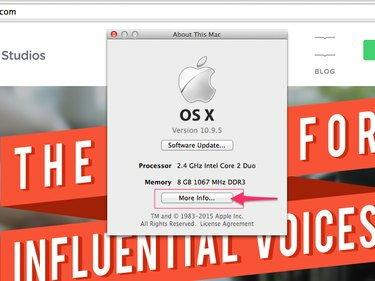
Credit imagine: Imagine prin amabilitatea Apple
Consultați informațiile afișate lângă titlul Software pentru a obține numărul versiunii sistemului de operare.

Credit imagine: Imagine prin amabilitatea Apple
Actualizarea sistemului de operare
Utilizați caracteristica Actualizare software pentru a instala cele mai recente actualizări și corecții de securitate.
Dacă vizualizați deja dialogul Despre acest Mac, faceți clic pe Actualizare de software butonul pentru a instala cele mai recente actualizări disponibile. În caz contrar, faceți clic pe meniul Apple și selectați Actualizare de software.
Instalarea unui nou sistem de operare
OS X Yosemite este cea mai nouă versiune a sistemului de operare Mac de la jumătatea anului 2015. Dacă nu rulați în prezent Yosemite, luați în considerare instalarea acestuia pentru a obține acces la toate cele mai recente funcții și instrumente disponibile pentru Mac.
Dacă în prezent rulați versiunile Mavericks, Mountain Lion sau Lion ale OS X, upgrade-ul la Yosemite este gratuit și relativ simplu.
Pasul 1
Faceți o copie de rezervă a computerului folosind unul dintre instrumentele disponibile livrate cu Mac-ul dvs., cum ar fi iCloud, Mașina timpului sau Capsula timpului.
Pasul 2
Descărcați OS X Yosemite de pe Mac App Store.
Pasul 3
Deschideți pachetul de instalare descărcat și urmați instrucțiunile de pe ecran pentru a începe procesul de instalare automată.
Avertizare
În funcție de vârsta și specificațiile hardware ale Mac-ului dvs., procesul de instalare poate dura o oră sau mai mult.
Conectați cablul de alimentare înainte de a actualiza un laptop Mac.
Dacă nu faceți upgrade la Yosemite de la Mavericks, Mountain Lion sau Lion, consultați Apple Upgrade la Yosemite site-ul web pentru mai multe informații despre cum să procedați. Cu sistemele de operare mai vechi, upgrade-ul poate fi puțin mai complicat. Unele computere Mac mai vechi nu sunt compatibile cu cea mai recentă versiune de OS X.



